EarTrumpet pentru Windows 10 face ca utilizarea controalelor audio să se obtureze

Dacă doriți o modalitate ușoară de a controla toate setările audio clasice și moderne din Windows 10, inclusiv nivelurile individuale ale aplicațiilor, consultați EarTrumpet.
Dacă folosești computerul Windows 10 pentru mult audiolucrați și utilizați mai multe aplicații, precum și intrări și ieșiri, probabil sunteți conștienți că gestionarea acestora poate fi o provocare. Microsoft a făcut unele îmbunătățiri la controale de sunet cu setări audio noi în Windows 10 1803 - cel mai notabil este gestionarea nivelurilor de aplicații individuale. Însă, dacă mai executați o versiune mai veche, sau cele mai recente îmbunătățiri nu sunt suficiente, consultați EarTrumpet. Este o aplicație gratuită care oferă o modalitate simplă de a utiliza mai multe controale de volum ușor de accesat și de ajustat.
EarTrumpet pentru Windows 10
EarTrumpet 2.0 vă permite să gestionați toate setările audio din Windows 10 direct din tava de sistem. Include monitorizare de vârf multicanal, comenzi rapide de la tastatură, posibilitatea de a ajusta volumul cu roata mouse-ului și multe altele. În timp ce Windows 10 1803 are toate aceleași setări audio noi precum nivelurile individuale ale aplicației, de exemplu, trebuie să săpați în aplicația Setări pentru a le configura. Dar, cu aplicația EarTrumpet, mută totul direct într-o interfață ușor de controlat.
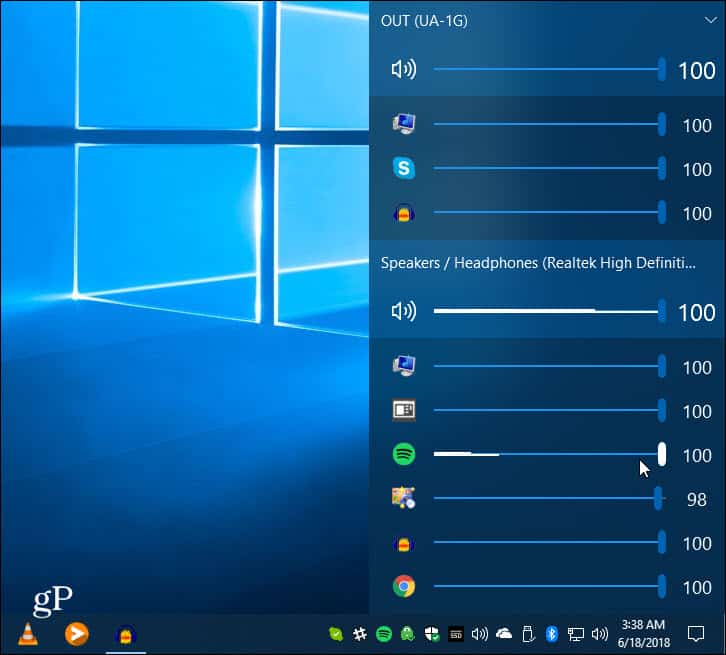
Suporta atât mixere de volum moderne cât și clasice și vă permite să creați o comandă rapidă de la tastatură pentru a deschide foaia de declanșare EarTrumpet.
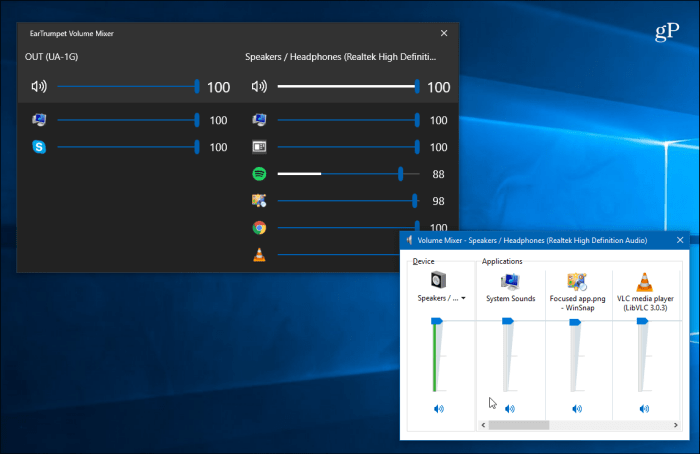
De fapt, una dintre caracteristicile mai utile este cândfaceți clic pe o anumită aplicație, îi estompează pe ceilalți pe panoul de volum și aduce aplicația în focus. Puteți apoi să reglați volumul și să alegeți ieșirea audio prin care doriți să fie redat semnalul.
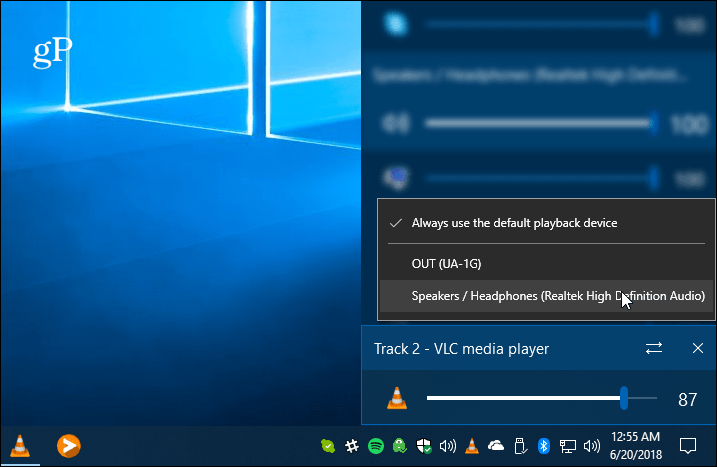
Iată o listă de funcții ale aplicației furnizate de pe pagina aplicației Magazin Windows:
- Controlează volumele de aplicații clasice și moderne
- Controlează dispozitivul audio implicit cu două clicuri
- Se potrivește cu aspectul Windows
- Acceptă mutarea aplicațiilor între dispozitivele de redare
- Integrat cu Feedback Hub
După ce ați folosit EarTrumpet o perioadă și sunteți mulțumit, poate doriți să eliminați pictograma implicită (altfel veți avea două pictograme de difuzor în tava de sistem). Pentru a face asta, mergeți la Setări> Personalizare> Bara de activități. Apoi derulați în jos și faceți clic pe butonul Activați sau dezactivați pictogramele sistemului conectați și rotiți întrerupătorul de volum.
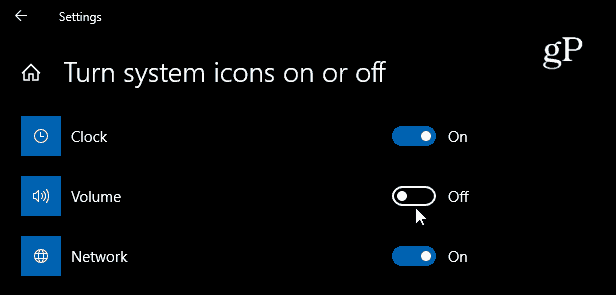
Răspunsul aplicației este fluid și îl foloseșteîntr-adevăr se simte natural. Include elemente din designul fluid al Microsoft și acceptă modul Light și Dark. De fapt, după ce l-am folosit timp de o săptămână, nu pot să nu mă întreb de ce Microsoft nu a oferit ceva similar. Dacă aveți nevoie de o gestionare audio mai ușoară de la Windows 10, dați-vă lui EarTrumpet o fotografie și nu vă veți părea rău.
Descărcați EarTrumpet pentru Windows 10










Lasa un comentariu